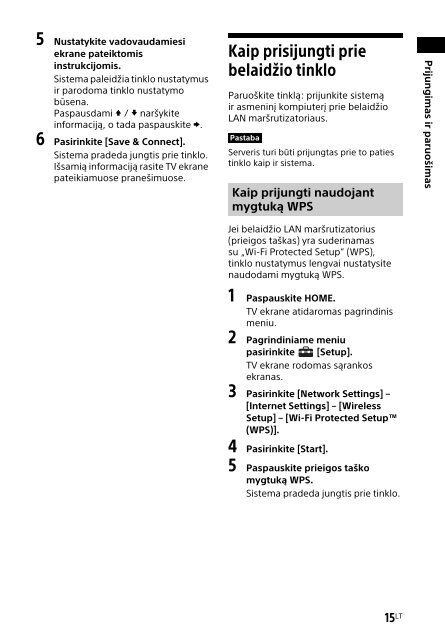Sony HT-XT2 - HT-XT2 Consignes d’utilisation Lituanien
Sony HT-XT2 - HT-XT2 Consignes d’utilisation Lituanien
Sony HT-XT2 - HT-XT2 Consignes d’utilisation Lituanien
Create successful ePaper yourself
Turn your PDF publications into a flip-book with our unique Google optimized e-Paper software.
5 Nustatykite vadovaudamiesi<br />
ekrane pateiktomis<br />
instrukcijomis.<br />
Sistema paleidžia tinklo nustatymus<br />
ir parodoma tinklo nustatymo<br />
būsena.<br />
Paspausdami / naršykite<br />
informaciją, o tada paspauskite .<br />
6 Pasirinkite [Save & Connect].<br />
Sistema pradeda jungtis prie tinklo.<br />
Išsamią informaciją rasite TV ekrane<br />
pateikiamuose pranešimuose.<br />
Kaip prisijungti prie<br />
belaidžio tinklo<br />
Paruoškite tinklą: prijunkite sistemą<br />
ir asmeninį kompiuterį prie belaidžio<br />
LAN maršrutizatoriaus.<br />
Pastaba<br />
Serveris turi būti prijungtas prie to paties<br />
tinklo kaip ir sistema.<br />
Kaip prijungti naudojant<br />
mygtuką WPS<br />
Prijungimas ir paruošimas<br />
Jei belaidžio LAN maršrutizatorius<br />
(prieigos taškas) yra suderinamas<br />
su „Wi-Fi Protected Setup“ (WPS),<br />
tinklo nustatymus lengvai nustatysite<br />
naudodami mygtuką WPS.<br />
1 Paspauskite HOME.<br />
TV ekrane atidaromas pagrindinis<br />
meniu.<br />
2 Pagrindiniame meniu<br />
pasirinkite [Setup].<br />
TV ekrane rodomas sąrankos<br />
ekranas.<br />
3 Pasirinkite [Network Settings] –<br />
[Internet Settings] – [Wireless<br />
Setup] – [Wi-Fi Protected Setup<br />
(WPS)].<br />
4 Pasirinkite [Start].<br />
5 Paspauskite prieigos taško<br />
mygtuką WPS.<br />
Sistema pradeda jungtis prie tinklo.<br />
15 LT